Најбољи Граммарли додаци и екстензије за Виндовс 11
Граммарли је једна од најбољих, иако се често занемарује, апликација за Виндовс 11. Не само да је подржана од стране матичне десктоп апликације, читав ваш радни ток је покривен комбинацијом интелигентне чаролије провера, живи граматички савети и савети за тон, плус помоћник са АИ који ће вам помоћи да прилагодите ток свега што пишете.
Срећом, Граммарли се протеже даље од своје наменске апликације са прегршт додатака и екстензија које могу понудити исте погодности у вашем најчешће коришћеном софтверу на Виндовс-у. Било да сте студент који пише тезу или дипломац који демонстрира своје способности, ево како да ефикасно користите Граммарли на Виндовс 11 са његовим најбољим додацима.
Граматика за Виндовс 11

Најједноставнији метод за коришћење Граммарли Виндовс 11 корисници треба да инсталирају матичну апликацију за десктоп, која омогућава да се провере правописа и граматички савети појављују на било ком софтверу који нуди унос текста. Ако сте приморани да користите власнички софтвер у школи или на послу и можете да инсталирате апликације трећих страна, то је најбољи начин да искористите предности Граммарли-а без коришћења веб прегледача.
Ако не можете да инсталирате апликације по свом избору, размислите о томе да контактирате свог администратора или наставнике да бисте питали да ли би Граммарли могао да се дода на листу дозвољеног софтвера. Наравно, ово неће бити проблем ако користите личну машину, па ево како да инсталирате десктоп апликацију:
- Идите до званичника Страница Граматички за Виндовс.
- Кликните на 'Преузмите Граммарли Бесплатно је.'
- Датотека ће се аутоматски преузети; кликните да бисте инсталирали.
- Ваш одабрани претраживач ће се отворити тако да можете пријавите се на Граммарли.
- Граммарли ће се пристати на Систем касета у Виндовс 11.
Када је Граммарли за Виндовс инсталиран и пријављен, зелени логотип „Г“ појављује се поред свих поља за унос текста у апликацијама за рачунаре. Да бисте онемогућили Граммарли у било којој одређеној апликацији, кликните десним тастером миша на алатку за лебдење и изаберите „Искључите предлоге,' било на један сат или трајно.
Ако се касније предомислите, кликните десним тастером миша на апликацију Граммарли у системској палети Виндовс 11, унесите њена подешавања и изаберите „Блок листа.' Овде можете видети све своје инсталиране апликације са деактивираним функцијама Граммарли-а и можете их уклонити да бисте вратили функције.
Граматички додатак за Мицрософт Ворд и Оутлоок

Велики део школе се врти око задатака, који се обично преводе у невероватну количину писања. Понекад процес може бити досадан и застрашујући, посебно ако захтева опсежно истраживање. Ово директно утиче на вашу ефикасност и ефикасност у доказивању рада за правописне и граматичке грешке.
На срећу са Граммарлијем, имаћете једну ствар мање о којој морате да бринете. Омогућава вам да проверите и исправите све ове грешке преко наменског додатка. Омогућава вам да исправите ове грешке директно из програма Мицрософт Ворд и Мицрософт Оутлоок.
Ако желите да се ствари ураде ефикасно и ефикасно, а потпуно сте уморни од проверавања докумената препуна граматичких грешака, ево како можете додати Граммарли у Мицрософт Ворд за редефинисано писање искуство:
- Иди до званичника Граматички за Мицрософт Ворд и Оутлоок страницу.
- Кликните на 'Набавите Граммарли Бесплатно је.'
- Датотека ће се аутоматски преузети; кликните да бисте инсталирали.
- Кликните на Почети дугме у дијалогу за инсталацију.
- Проверавати Граматика за Ворд (и Граматички за Оутлоок ако вам затреба.)
- Кликните Заврши када је процес инсталације завршен.
Воила! Следећи пут када будете користили Мицрософт Ворд на свом Виндовс рачунару, додатак Граммарли ће аутоматски прегледати своје задатке, исправите граматичке и правописне грешке и пружите предлоге на које можете да се фокусирате писање.
Граматички додатак за Мицрософт Едге
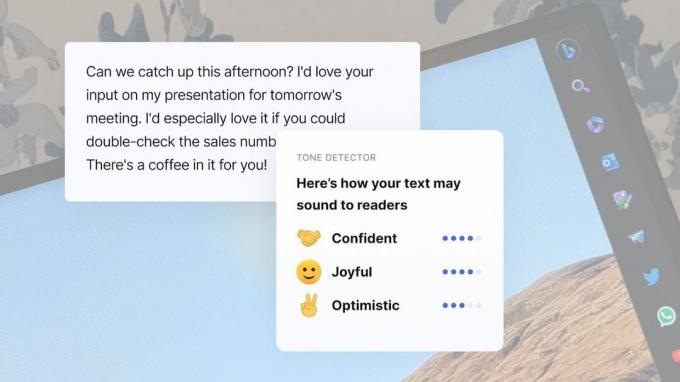
Ако користите уређај који није компатибилан са матичном апликацијом Граммарли за Виндовс, и даље можете да искористите предности њене провере правописа и граматичких савета на било којој веб локацији коју посетите преко прегледача.
Од Мицрософт ивица је изграђен на истом Цхромиум пројекту отвореног кода који користе многи модерни претраживачи, могли бисте да инсталирате екстензију Граммарли дизајнирану за Гоогле Цхроме, и то би функционисало савршено добро. Међутим, Мицрософт хостује сопствену верзију екстензије, а њено инсталирање не може бити једноставније. Ево како:
- Идите до званичника Страница додатака Граммарли за Едге.
- Кликните на плаво 'Добити' дугме и 'Додајте екстензију' у искачућем дијалогу.
- Екстензија ће се аутоматски инсталирати и активирати на Едге-у.
- Кликните на слагалицу у облику 'Екстензије' дугме на Едге-у да бисте се пријавили и конфигурисали.
Са екстензијом Граммарли за Мицрософт Едге, можете писати директно у процесоре текста засноване на облаку као што су Гоогле Доцс или Мицрософт Ворд преко Оффице 365 и да све грешке буду истакнуте у реалном времену. Конфигурисање екстензије такође вам омогућава да онемогућите Граммарли на било којој веб локацији коју одаберете, тако да можете избећи да се њени савети појављују у оквирима за унос текста на друштвеним медијима или на било којој мање озбиљној платформи.
Граматички са Мицрософт Едге подељеним екраном

Више задатака може бити мука, посебно када се крећете по више апликација и картица. И док се Граммарли испоручује са различитим понудама, као што су екстензије и додаци, који омогућавају корисницима да искористе могућности алата директно из прегледача, постоје случајеви у којима ћете можда морати да користите веб апликацију сама себе.
Назад и назад покушаји да се осигура да се све проверава на оба краја може бити фрустрирајуће, а да не спомињемо количину времена која је изгубљена. Лако је изгубити ток мисли док сте у њему. Срећом, постоји лакши излаз.
Мицрософт Едге се испоручује са згодном функцијом која се зове Сплит Сцреен. Ова функција омогућава корисницима да упарују веб странице заједно у оквиру једне картице. Имајући ово на уму, коришћење два прозора један поред другог — на пример, Мицрософт Ворд документ и веб апликација Граммарли је потпуно могуће.
На овај начин можете да копирате и налепите свој текст директно у веб апликацију и да извршите све неопходне промене, уштедећи вам време.
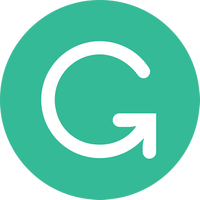
Граммарли Премиум | Погледајте све планове у Граммарлију
Писање је тешко, али не мора да буде са Граммарли Премиум. Услуга ради са Виндовс-ом, вашим прегледачем, Мицрософт Оффице-ом, па чак и вашим паметним телефоном са Граммарли тастатуром.
